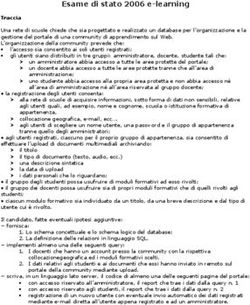GARMIN DASH CAM MINI Manuale Utente
←
→
Trascrizione del contenuto della pagina
Se il tuo browser non visualizza correttamente la pagina, ti preghiamo di leggere il contenuto della pagina quaggiù
© 2019 Garmin Ltd. o sue affiliate
Tutti i diritti riservati. Ai sensi delle norme sul copyright, non è consentito copiare integralmente o parzialmente il presente manuale senza il consenso scritto di Garmin. Garmin si
riserva il diritto di modificare o migliorare i prodotti e di apportare modifiche al contenuto del presente manuale senza obbligo di preavviso nei confronti di persone o organizzazioni.
Visitare il sito Web www.garmin.com per gli attuali aggiornamenti e ulteriori informazioni sull'uso del prodotto.
Garmin e il logo Garmin sono marchi di Garmin Ltd. o società affiliate, registrati negli Stati Uniti e in altri Paesi. Garmin Dash Cam™, Garmin Drive™ e Garmin Express™ sono marchi
®
di Garmin Ltd. o società affiliate. L'uso di tali marchi non è consentito senza consenso esplicito da parte di Garmin.
Il marchio e i logo BLUETOOTH sono di proprietà di Bluetooth SIG, Inc. e il loro uso da parte di Garmin è concesso su licenza. microSD e il logo microSD sono marchi di SD-3C,
® ®
LLC. Wi‑Fi è un marchio registrato di Wi-Fi Alliance Corporation.
®
M/N: A03571Sommario Registrare un video in modalità
parcheggio............................................. 12
Operazioni preliminari...................... 1 Risoluzione dei problemi................ 12
Installazione di una scheda di
La videocamera si riscalda durante
memoria................................................... 1
l'uso........................................................ 12
Panoramica del dispositivo.................... 2
La scheda di memoria è danneggiata e
Installazione del dispositivo sul deve essere sostituita........................... 13
parabrezza............................................... 3
Le registrazioni video sono sfuocate... 13
Collegamento del dispositivo
Le registrazioni video sono frammentate
all'alimentazione del veicolo.................. 4
o incomplete.......................................... 13
Formattazione della scheda di
memoria................................................... 5
Indice............................................. 14
Associazione allo smartphone.......... 5
Registrazione della dash cam........... 5
Attivazione o disattivazione della
registrazione audio................................. 6
Rilevamento eventi.................................. 6
Salvataggio di video e foto..................... 6
Visualizzazione di video e foto sullo
smartphone............................................. 6
Collegamento della videocamera al
computer..................................................7
Rete di più action cam...................... 7
Creazione di video multi-camera Picture
in Picture.................................................. 8
Impostazioni.................................... 8
Impostazioni della videocamera nella
app Garmin Drive..................................... 8
Ridenominare una videocamera............ 9
Info sul dispositivo......................... 10
LED di stato........................................... 10
Pulizia dell'obiettivo della
videocamera.......................................... 10
Aggiornamento del dispositivo
utilizzando la app Garmin Drive........... 11
Aggiornamenti del prodotto................. 11
Specifiche.............................................. 11
Caratteristiche tecniche della scheda di
memoria.................................................11
Appendice...................................... 12
Sommario iOperazioni preliminari
AVVERTENZA
Per avvisi sul prodotto e altre informazioni importanti, consultare la guida inclusa nella confezione del
dispositivo.
Installazione di una scheda di memoria
Per registrare un video, è necessario installare una scheda di memoria compatibile (Caratteristiche tecniche
della scheda di memoria, pagina 11).
1 Inserire la nuova scheda di memoria nell'alloggiamento .
2 Premere finché non scatta in posizione.
Rimozione della scheda di memoria
AVVISO
La rimozione della scheda di memoria dal dispositivo acceso può causare perdita dei dati o danni al dispositivo.
1 Scollegare il cavo di alimentazione dal dispositivo.
2 Premere la scheda finché non scatta.
3 Estrarre la scheda.
La scheda viene espulsa dall'alloggiamento.
Operazioni preliminari 1Panoramica del dispositivo
Premere per attivare o disattivare la registrazione audio.
Tenere premuto per formattare la scheda di memoria (Formattazione della scheda di memoria,
pagina 5).
Premere per salvare un'immagine e un filmato video.
Tenere premuto per attivare la modalità di associazione (Associazione allo smartphone,
pagina 5).
2 Operazioni preliminariInstallazione del dispositivo sul parabrezza
AVVISO
Il supporto adesivo è progettato per un'installazione a lungo termine e potrebbe essere difficile rimuoverlo.
Scegliere attentamente la posizione di montaggio prima di installare la staffa.
Prima di installare la staffa adesiva sul parabrezza, verificare che la temperatura ambiente sia compresa tra 21°
e 38 °C (da 70° e 100 °F).
1 Pulire il parabrezza con acqua o alcool e con un panno che non lasci pelucchi.
Il parabrezza deve essere pulito da residui di polvere, cera, olio o patine.
2 Rimuovere la pellicola protettiva dall'adesivo della staffa.
3 Fissare la staffa nella posizione di montaggio.
SUGGERIMENTO: l'adesivo aderisce immediatamente. Evitare di toccare l'adesivo finché la staffa non è
posizionata e allineata correttamente sul parabrezza.
4 Premere saldamente la staffa sul parabrezza e fare pressione per 30 secondi.
Ciò consentirà di fissare correttamente la staffa adesiva al parabrezza.
Operazioni preliminari 3Collegamento del dispositivo all'alimentazione del veicolo 1 Inserire il cavo di alimentazione nella porta USB del dispositivo. 2 Portare il cavo di alimentazione a una presa di alimentazione del veicolo. È possibile utilizzare entrambi i cavi in dotazione per fornire alimentazione alla videocamera. Il cavo di alimentazione accendisigari, più lungo, è progettato per non rimanere in vista. Per nascondere il cavo da 4 m (13 piedi), passarlo dietro all'allestimento del veicolo lungo il parabrezza, lo sportello o il cruscotto. 3 Collegare il cavo di alimentazione Garmin Dash Cam Mini all'adattatore dell'alimentazione. 4 Collegare l'adattatore dell'alimentazione a una presa di alimentazione del veicolo. 5 Se necessario, accendere il motore del veicolo per fornire alimentazione alla presa accendisigari. Il dispositivo si accende. Spegnimento manuale del dispositivo La videocamera non ha un tasto di accensione. Si accende automaticamente quando riceve l'alimentazione e si spegne quando smette di ricevere l'alimentazione. Quando il dispositivo è collegato a una presa di alimentazione collegata all'accensione, il dispositivo si spegne automaticamente allo spegnimento del veicolo. Per spegnere manualmente la videocamera, scollegare il dispositivo dall'alimentazione. 4 Operazioni preliminari
Formattazione della scheda di memoria
Il dispositivo richiede una scheda di memoria formattata utilizzando il file system FAT32. È possibile utilizzare il
dispositivo per formattare la scheda utilizzando questo file system. È necessario formattare la scheda di
memoria almeno una volta ogni 6 mesi per prolungarne la vita utile. È inoltre necessario formattare una nuova
scheda di memoria se non è stata formattata con il file system FAT32.
NOTA: la formattazione della scheda di memoria elimina tutti i video, le foto e i dati in essa contenuti.
1 Collegare il dispositivo all'alimentazione.
2 Tenere premuto per otto secondi.
Il LED sulla base della fotocamera diventa verde.
Quando la formattazione è completata, il LED sulla base della fotocamera diventa rosso e il dispositivo inizia la
registrazione.
Associazione allo smartphone
È possibile associare la videocamera Garmin Dash Cam Mini allo smartphone e alla app Garmin Drive™. La app
Garmin Drive consente di configurare una rete di più videocamere, modificare le impostazioni della videocamera
e visualizzare, modificare e salvare foto e video.
1 Dall'app store sullo smartphone, installare la app Garmin Drive.
2 Accendere la videocamera Garmin Dash Cam Mini e posizionare il dispositivo e lo smartphone a una
distanza massima di 3 m (10 piedi) l'uno dall'altro.
3 Sul telefono, aprire l'app Garmin Drive.
4 Selezionare un'opzione:
• Se questo è il primo dispositivo Garmin che si associa allo smartphone, accettare i contratti di licenza
®
dell'app Garmin Drive.
• Se si aggiunge un ulteriore dispositivo Garmin o videocamera allo smartphone, selezionare Aggiungi un
altro dispositivo.
5 Attenersi alle istruzioni visualizzate per completare il processo di associazione e configurazione.
Viene visualizzata la dashboard della app principale. Una volta associati i dispositivi, questi si connettono
automaticamente tra di loro quando sono accesi e in prossimità.
Registrazione della dash cam
AVVISO
Alcune giurisdizioni regolano o vietano l'uso di questo dispositivo. È responsabilità dell'utente conoscere e
rispettare le normative vigenti e i diritti alla privacy nelle giurisdizioni in cui intende utilizzare questo dispositivo.
La dash cam registra video sulla scheda di memoria integrata (Installazione di una scheda di memoria,
pagina 1). Per impostazione predefinita, il dispositivo avvia immediatamente la registrazione video quando
viene acceso e continua a registrare fino a quando resta acceso. Se la scheda di memoria è piena, il dispositivo
elimina automaticamente i video non salvati meno recenti per liberare dello spazio per nuove riprese.
Quando è selezionata l'opzione di eliminazione immediata dei video non salvati, il dispositivo elimina in modo
continuativo i video non salvati registrati più di tre minuti prima ed elimina tutti i video non salvati ogni volta che
viene spento. Questa funzione è disponibile solo in alcune regioni specifiche ed è attiva per impostazione
predefinita solo per alcune di queste regioni. Quando la videocamera è impostata per l'uso in una regione
supportata, è possibile attivare o disattivare la funzione accedendo alle impostazioni della videocamera
(Impostazioni della videocamera nella app Garmin Drive, pagina 8).
È possibile salvare una registrazione video per evitare che venga sovrascritta o eliminata (Visualizzazione di
video e foto sullo smartphone, pagina 6).
Associazione allo smartphone 5Attivazione o disattivazione della registrazione audio
AVVISO
In alcune giurisdizioni potrebbe essere vietato registrare audio nel veicolo o potrebbe essere necessario che
tutti i passeggeri siano a conoscenza della registrazione e forniscano il proprio consenso prima di avviare la
registrazione all'interno del veicolo. È responsabilità dell'utente conoscere e rispettare tutte le leggi e le
restrizioni della propria giurisdizione.
Il dispositivo è in grado di registrare l'audio durante la registrazione di un video, utilizzando il microfono
integrato. È possibile attivare o disattivare la registrazione audio in qualsiasi momento.
Premere .
Il LED del microfono diventa rosso mentre è in corso la registrazione audio.
Rilevamento eventi
Per impostazione predefinita, il dispositivo utilizza un sensore per rilevare i possibili incidenti e salva
automaticamente il video prima, durante e dopo il rilevamento dell'evento. Nel video sono impresse l'ora e la
data dell'evento
Salvataggio di video e foto
Per impostazione predefinita, il dispositivo utilizza un sensore per rilevare gli incidenti e salva automaticamente
il video prima, durante e dopo il rilevamento dell'evento. È inoltre possibile salvare manualmente i file video e le
foto in qualsiasi momento.
Premere .
Il dispositivo scatta una foto e salva il filmato corrispondente, oltre a quello precedente e a quello successivo
alla selezione di .
SUGGERIMENTO: è possibile premere più volte per salvare altre foto e aumentare la lunghezza del
filmato salvato.
La scheda di memoria ha una capacità di archiviazione limitata. Dopo aver salvato la registrazione di un video, è
consigliabile esportarla sullo smartphone (Ritaglio ed esportazione di un video, pagina 6) o trasferirla sul
computer o su un altro supporto di archiviazione esterno (Video e foto sul computer, pagina 7).
Visualizzazione di video e foto sullo smartphone
Per poter visualizzare foto e video sullo smartphone, è necessario associare il dispositivo Garmin Dash Cam
Mini all'app Garmin Drive (Associazione allo smartphone, pagina 5).
NOTA: durante la visualizzazione di video o foto, il dispositivo interrompe la registrazione e gli avvisi vengono
disattivati.
1 Dall'app Garmin Drive sullo smartphone, selezionare Video e foto.
2 Selezionare un'opzione:
• Per visualizzare una foto o un video salvato, selezionare un file dalla categoria Salvati.
• Per visualizzare un video recente non salvato, selezionare un video dalla categoria Temporanei.
Ritaglio ed esportazione di un video
È possibile ridurre la durata del video, rimuovendo le parti non necessarie, prima di esportarlo.
1 Dalla app Garmin Drive, selezionare Video e foto.
2 Selezionare un video.
3 Trascinare gli angoli sulla barra di avanzamento del video a sinistra o a destra per ridurre la durata del video.
4 Selezionare Esporta.
NOTA: è necessario mantenere la app in primo piano durante l'esportazione di un video.
L'app esporta il video tagliato sullo smartphone.
6 Registrazione della dash camEliminazione di un video o di una foto utilizzando lo smartphone
1 Durante la visualizzazione dell'elenco dei video o delle foto salvate sullo smartphone, selezionare Seleziona.
2 Selezionare uno o più file.
3 Selezionare .
Collegamento della videocamera al computer
È possibile collegare la videocamera al computer per installare aggiornamenti software o trasferire foto e video.
Collegarsi al computer utilizzando il cavo dati micro-USB più corto da 1,5 m (5 piedi) in dotazione al dispositivo.
NOTA: il cavo di alimentazione più lungo in dotazione al dispositivo è destinato esclusivamente
all'alimentazione e non può essere utilizzato per collegarsi al computer.
1 Inserire l'estremità piccola del cavo dati nella porta micro-USB della videocamera.
2 Collegare l'estremità più grande del cavo dati nella porta USB del computer.
A seconda del sistema operativo sul computer, il dispositivo viene visualizzato come unità rimovibile o
volume rimovibile.
Video e foto sul computer
NOTA: alcuni lettori multimediali potrebbero non supportare la riproduzione di video ad alta risoluzione.
Foto e video sono memorizzati nella directory DCIM sulla scheda di memoria della dash cam. I video vengono
memorizzati in formato file MP4 e le foto in formato JPG. È possibile visualizzare e trasferire foto e video
collegando la scheda di memoria o il dispositivo al computer (Collegamento della videocamera al computer,
pagina 7).
I video e le foto vengono ordinati in diverse cartelle.
NOTA: i video non salvati non sono disponibili se l'opzione di eliminazione immediata dei video non salvati è
attiva (Impostazioni della videocamera nella app Garmin Drive, pagina 8).
100EVENT: contiene i video salvati automaticamente nel caso venga rilevato un incidente.
101PHOTO: contiene le foto.
102SAVED: contiene i video salvati manualmente dall'utente.
103PARKM: contiene i video salvati durante il parcheggio.
104UNSVD: contiene le riprese video non salvate. Il dispositivo sovrascrive i video più vecchi tra quelli non
salvati quando lo spazio di archiviazione è pieno.
Rete di più action cam
È possibile installare più dash cam nello stesso veicolo, ad esempio una videocamera anteriore e una
posteriore, e creare video picture-in-picture compositi dalle registrazioni simultanee. È possibile associare più
dash cam all'app Garmin Drive. Se una videocamera connessa al GPS fa parte della rete, è possibile aggiungere
informazioni sulla posizione ai video salvati per tutte le videocamere sulla rete.
Rete di più action cam 7Creazione di video multi-camera Picture in Picture
Prima di poter utilizzare questa funzione, è necessario associare almeno due videocamere alla app Garmin
Drive e registrare un filmato utilizzando entrambe le videocamere.
La app Garmin Drive consente di creare video Picture in Picture compositi registrati contemporaneamente su
due videocamere.
1 Dalla app Garmin Drive, selezionare Video e foto.
2 Selezionare un video multi-camera.
I video multi-camera vengono indicati da icone di più videocamere sulla miniatura del video. La app
combina automaticamente i video registrati contemporaneamente in un'unica icona video multi-camera.
3 Selezionare e per scegliere il filmato della videocamera da utilizzare per la porzione a schermo intero
del video.
4 Trascinare gli angoli sulla barra di avanzamento del video a sinistra o a destra per ridurre la durata del video.
5 Selezionare Continua.
6 Selezionare e per scegliere il filmato della videocamera da utilizzare per la porzione Picture in Picture
del video.
7 Selezionare l'angolo dello schermo in cui si desidera visualizzare il filmato Picture in Picture e selezionare
Esporta.
NOTA: è necessario mantenere la app in primo piano durante l'esportazione di un video.
La app esporta il video Picture in Picture sullo smartphone.
Impostazioni
Le impostazioni per il dispositivo Garmin Dash Cam Mini vengono configurate utilizzando l'app Garmin Drive.
Prima di configurare le impostazioni, è necessario associare il dispositivo all'app Garmin Drive (Associazione
allo smartphone, pagina 5).
Impostazioni della videocamera nella app Garmin Drive
Dalla app Garmin Drive, selezionare , quindi selezionare il nome della videocamera.
Impostazione della videocamera: fornisce opzioni per scegliere il nome di una videocamera e visualizza un feed
video in tempo reale per regolare la posizione della videocamera.
Qualità: consente di configurare la risoluzione video.
Dati in sovraimpressione: consente di configurare il tipo di dati visualizzati sui video e le immagini.
Video non salvati: questa funzione non è disponibile in tutte le aree.
Determina quando il dispositivo elimina le riprese video non salvate. Quando è selezionata l'opzione Elimina
se piena, il dispositivo elimina i video non salvati meno recenti quando lo spazio di archiviazione della scheda
di memoria è esaurito. Quando è selezionata l'opzione Elimina subito, il dispositivo elimina in modo
continuativo i video non salvati registrati più di tre minuti prima ed elimina tutti i video non salvati ogni volta
che il dispositivo viene spento. Questa operazione è necessaria per la privacy dei dati.
Unità e Ora: consente di regolare le impostazioni per il formato di data e ora.
Info sul dispositivo: indica la versione software e l'ID Unità della videocamera.
Formatta scheda SD: consente di formattare la scheda di memoria e di eliminare tutti i video, le foto e i dati
sulla scheda.
Ripristina predefiniti: consente di ripristinare il dispositivo alle impostazioni predefinite e di rimuovere
l'associazione del dispositivo dalla app Garmin Drive.
Rimuovi dispositivo: consente di rimuovere l'associazione del dispositivo dalla app Garmin Drive.
8 ImpostazioniRidenominare una videocamera È possibile cambiare il nome della videocamera per differenziarla da altre videocamere in una rete di più videocamere. 1 Selezionare . 2 Selezionare una videocamera. 3 Selezionare Impostazione della videocamera. 4 Selezionare il nome della videocamera dal campo Nome videocamera. SUGGERIMENTO: è possibile selezionare Personalizza per immettere un nome personalizzato alla videocamera. Impostazioni 9
Info sul dispositivo
LED di stato
Il LED del microfono e il LED di stato LED indicano lo stato del dispositivo.
Attività del LED del microfono Stato
Rosso Il dispositivo sta registrando l'audio.
Spento Il dispositivo non sta registrando l'audio.
Attività del LED di stato Stato
Il dispositivo è connesso a un computer in modalità di archiviazione di massa.
Verde
È in corso la formattazione della scheda di memoria.
Il dispositivo si sta avviando.
Verde lampeggiante
È in corso l'installazione di un aggiornamento.
Rosso È in corso la registrazione video.
Rosso lampeggiante È in corso il salvataggio di una foto o di un video.
Rosso e giallo alternati Lo spazio nella scheda di memoria è insufficiente o le prestazioni sono scadenti.
Giallo lampeggiante Si è verificato un problema con la scheda di memoria.
Blu Il dispositivo è in modalità di condivisione Wi‑Fi o di associazione Bluetooth .
® ®
Spento Il dispositivo non è collegato all'alimentazione.
Pulizia dell'obiettivo della videocamera
AVVISO
Evitare l'uso di detergenti e solventi chimici che possono danneggiare le parti in plastica.
Pulire l'obiettivo della videocamera regolarmente per migliorare la qualità del video registrato.
1 Pulire l'obiettivo con un apposito panno anti-graffio ed eventualmente inumidirlo con alcool isopropilico.
2 Consentire all'obiettivo di asciugarsi.
10 Info sul dispositivoAggiornamento del dispositivo utilizzando la app Garmin Drive
La app Garmin Drive comunica quando è disponibile un aggiornamento software per il dispositivo.
1 Nell'app Garmin Drive, selezionare Installa ora.
L'aggiornamento software viene inviato al dispositivo. L'utente viene avvisato quando il trasferimento è
completato.
2 Scollegare il dispositivo all'alimentazione finché il dispositivo non si spegne.
3 Collegare il dispositivo all'alimentazione.
Il dispositivo installa l'aggiornamento software.
NOTA: i filmati non vengono registrati durante l'aggiornamento del software.
Aggiornamenti del prodotto
Sul computer, installare Garmin Express™ (www.garmin.com/express).
Ciò consente di accedere in modo semplice a questi servizi per i dispositivi Garmin.
• Aggiornamenti software
• Registrazione del prodotto
Impostazione di Garmin Express
1 Collegare il dispositivo al computer usando un cavo USB.
2 Visitare il sito Web garmin.com/express.
3 Seguire le istruzioni visualizzate sullo schermo.
Specifiche
Temperatura operativa Da -20° a 60 °C (da -4° a 140 °F)
Wi‑Fi 2,4 GHz a 9 dBm
Frequenze/Protocolli wireless
Bluetooth 2,4 GHz
Caratteristiche tecniche della scheda di memoria
La videocamera richiede una scheda di memoria con queste caratteristiche tecniche. Visitare il sito Web
garmin.com/dashcamcards per visualizzare un elenco di schede di memoria consigliate.
Tipo microSDHC o microSDXC
Capacità 8 GB o superiore
Classe di velocità Classe 10 o superiore
File system FAT32
Info sul dispositivo 11Appendice
Registrare un video in modalità parcheggio
AVVISO
Nel rispetto delle normative in materia di privacy, questa funzione non è disponibile in tutte le aree. È
responsabilità dell'utente conoscere e rispettare le leggi e i diritti in materia di privacy nella propria giurisdizione.
Prima di poter registrare un video mentre si è parcheggiati, è necessario collegare la dash cam al Dash Cam
cavo in modalità parcheggio (Collegare il cavo in modalità parcheggio all'alimentazione, pagina 12).
La funzione di registrazione video in modalità parcheggio consente alla dash cam di registrare video
automaticamente mentre il veicolo è parcheggiato. Quando si spegne il veicolo, la dash cam passa alla
registrazione in modalità parcheggio e registra video automaticamente ogni volta che il sensore della dash cam
rileva del movimento.
Diagramma del cablaggio in modalità parcheggio
Elemento Colore del cavo Funzione cavo
Nero Terra
Giallo Batteria 12 V
Rosso Accessorio 12 V
Collegare il cavo in modalità parcheggio all'alimentazione
ATTENZIONE
Garmin consiglia di far installare il dispositivo esclusivamente da tecnici esperti e qualificati. Il collegamento
errato del cavo di alimentazione potrebbe provocare danni al prodotto o alla batteria, nonché lesioni alla
persona.
1 Passare il cavo in modalità parcheggio in una posizione nel veicolo con alimentazione costante,
alimentazione accesa e messa a terra.
2 Collegare il cavo BATT a una fonte di alimentazione costante.
3 Collegare il cavo ACC a una fonte di alimentazione presente solo a quadro acceso.
4 Collegare il cavo GND al metallo dello chassis del veicolo utilizzando un bullone o una vite esistente.
5 Inserire il cavo in modalità parcheggio nella porta USB della dash cam.
Risoluzione dei problemi
La videocamera si riscalda durante l'uso
Le videocamere Garmin sono progettate per l'ambiente automobilistico. È normale e previsto che i prodotti si
riscaldino o surriscaldino e rimangano sicuri per l'uso in climi caldi con esposizione completa al sole. La
temperatura del dispositivo stesso può superare la temperatura ambientale di esercizio massima specificata
per il dispositivo e rimanere sicura per l'uso. Seguire sempre le istruzioni per l'uso e la manutenzione del
dispositivo contenute nel manuale del prodotto.
12 AppendiceLa scheda di memoria è danneggiata e deve essere sostituita
Tutte le schede di memoria microSD si usurano dopo averle sovrascritte diverse volte. Formattare
®
periodicamente la scheda può prolungare la durata utile e migliorare le prestazioni. Poiché la dash cam registra
continuamente potrebbe essere necessario sostituire di tanto in tanto la scheda di memoria (Installazione di
una scheda di memoria, pagina 1). Il dispositivo rileva automaticamente gli errori della scheda di memoria e
invia un avviso quando è il momento di formattarla o sostituirla.
È possibile eseguire queste operazioni per prolungare la durata utile della scheda di memoria.
• Formattare la scheda di memoria almeno una volta ogni sei mesi (Formattazione della scheda di memoria,
pagina 5).
• Se il dispositivo visualizza un avviso di errore della scheda di memoria, provare innanzitutto a formattare la
scheda di memoria (Formattazione della scheda di memoria, pagina 5) e successivamente, se necessario,
sostituirla (Installazione di una scheda di memoria, pagina 1).
• Spegnere il dispositivo quando il veicolo non è in uso.
Se il dispositivo non è collegato a una presa di corrente attivata dal motore, spegnere il dispositivo quando il
veicolo non è in uso per evitare che la dash cam registri filmati inutili.
• Utilizzare una scheda di memoria con una capacità di archiviazione superiore.
Poiché le schede di memoria con capacità superiori vengono sovrascritte con minore frequenza, esse
generalmente durano di più.
• Utilizzare una scheda di memoria di alta qualità con classificazione di velocità 10 o superiore.
• Acquistare una scheda di memoria sostitutiva da un produttore di schede alta qualità e da un fornitore
affidabile.
Le registrazioni video sono sfuocate
• Pulire l'obiettivo della videocamera (Pulizia dell'obiettivo della videocamera, pagina 10).
• Pulire il parabrezza davanti alla videocamera.
• Verificare che l'area del parabrezza davanti alla videocamera venga pulito con panni appositi e spostare il
dispositivo, se necessario.
Le registrazioni video sono frammentate o incomplete
• Per risultati ottimali relativi all'utilizzo della videocamera e ai video, utilizzare una scheda di memoria di alta
qualità con classificazione di velocità 10 o superiore. Visitare il sito Web garmin.com/dashcamcards per
visualizzare un elenco di schede di memoria consigliate.
Una scheda di memoria più lenta potrebbe non registrare video abbastanza rapidamente.
• Se si stanno visualizzando video sullo smartphone utilizzando una connessione wireless alla videocamera,
provare a visualizzarli in un'altra posizione con interferenza wireless inferiore oppure trasferire i video sullo
smartphone (Ritaglio ed esportazione di un video, pagina 6).
• Trasferire le registrazioni importanti su un computer o uno smartphone e formattare la scheda di memoria
(Formattazione della scheda di memoria, pagina 5).
• Se il dispositivo visualizza un avviso di errore della scheda di memoria, provare innanzitutto a formattare la
scheda di memoria (Formattazione della scheda di memoria, pagina 5) e successivamente, se necessario,
sostituirla (Installazione di una scheda di memoria, pagina 1).
• Aggiornare il dispositivo al software più recente (Aggiornamenti del prodotto, pagina 11).
Risoluzione dei problemi 13Indice
A
aggiornamento del software 11
associazione, telefono 5
C
cavo in modalità parcheggio 12
computer, collegamento 7
D
dash cam 13
registrazione audio 6
registrazione video 6
scheda di memoria 1
F
foto, visualizzazione 7
fotocamera, ridenominazione 9
funzioni dello smartphone, collegamento 5
G
Garmin Express 11
aggiornamento del software 11
I
impostazione 4
impostazioni 8
L
LED 10
M
microSDscheda 1
montaggio, parabrezza 3
P
panoramica del dispositivo 2
più Action Cam 7, 8
pulizia, dispositivo 10, 13
R
rilevamento eventi 6
risoluzione dei problemi 12, 13
S
scheda di memoria 1, 5, 11, 13
installazione 1
Scheda microSD 11, 13
software, aggiornamento 11
T
tasto di accensione 4
tecnologia Bluetooth, associazione al
telefono 5
telefono, associazione 5
temperatura operativa 12
V
video
eliminazione 7
foto, visualizzazione 6
gioco 6, 7
modifica 8
qualità 13
registrazione 5, 6, 12
salvataggio 6
videocamere, dash cam 1
14 Indicesupport.garmin.com Ottobre 2021 GUID-FC7410D2-71CB-4E4C-9DA9-08530CF2ED89 v3
Puoi anche leggere